호스트 머신인 Mac에서 리눅스에 원격으로 접속한 상태로 VScode를 사용하기 위해 UTM 가상환경에 설치한 리눅스와 현재 호스트인 Mac을 SSH를 이용하여 연결해보겠습니다.
SSH 연결
우선 가상환경에 설치한 리눅스의 ip 주소를 확인하기 위해 터미널에 ifconfig를 입력합니다.
ifconfig맨 처음에 나오는 enp0s1: 부분에서 inet 옆에 있는 ip주소가 우리가 사용할 ip 주소입니다.
enp0s1: flags= ~~~~~~
inet (여기 있는 ip 주소 사용) netmask 255.255.255.0 broadcast ~~
inet6 ~~~
inet6 ~~~
global>
~~~~~~
~~~~~~
만약 ifconfig가 작동하지 않는다면 net-tools를 설치해주고 다시 시도해보세요.
sudo apt-get install net-tools
ip 주소를 확인한 후에는 다시 Mac으로 돌아와 VScode를 열고 extentions에 들어가서 Remote - SSH를 설치합니다.
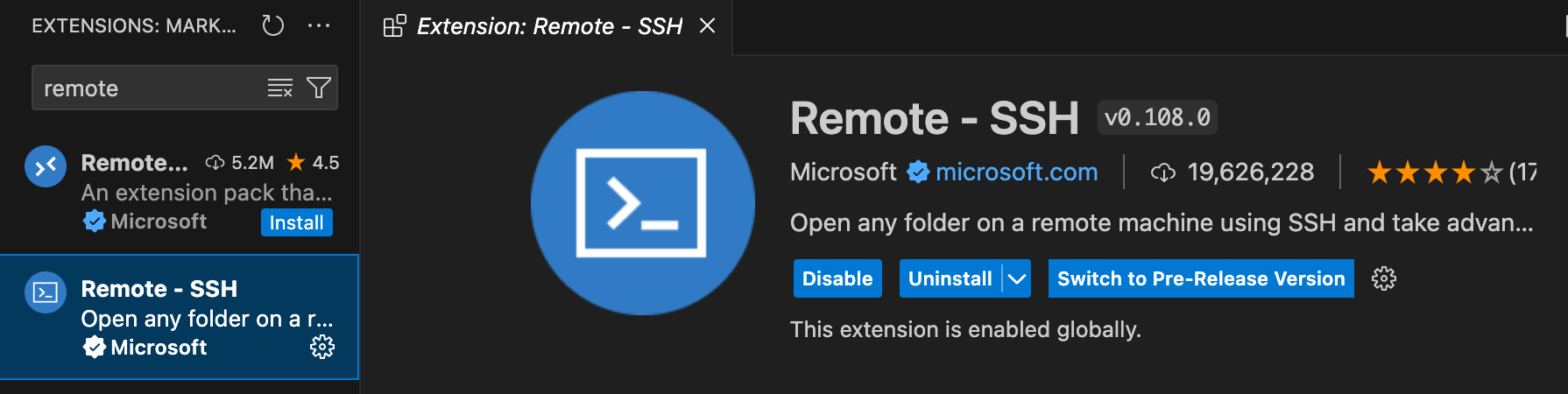
설치 후에는 좌측 하단에 ><버튼을 눌러주세요.
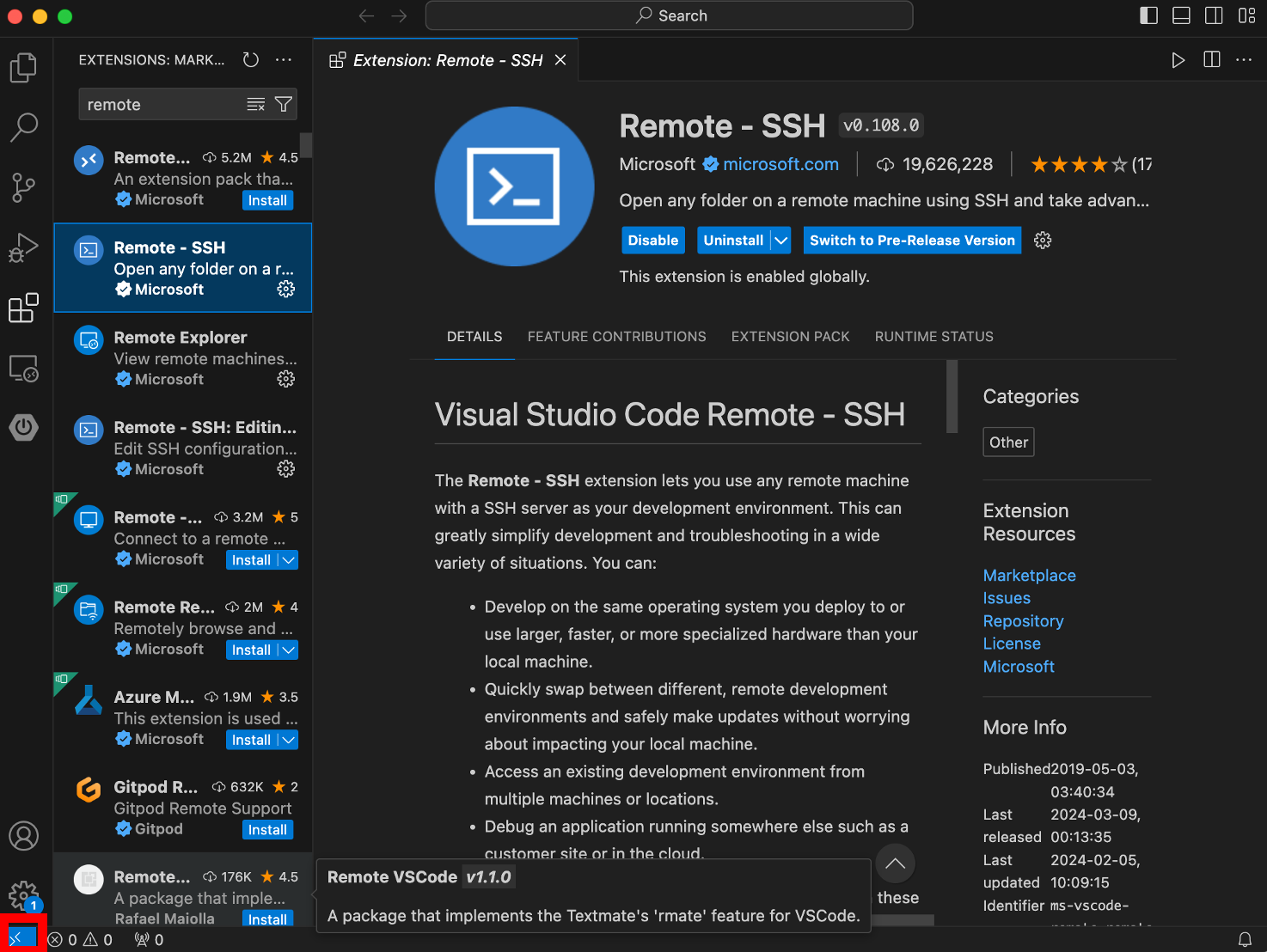
버튼을 누르면 위에 나오는 창에서 Connect to Host를 선택합니다.
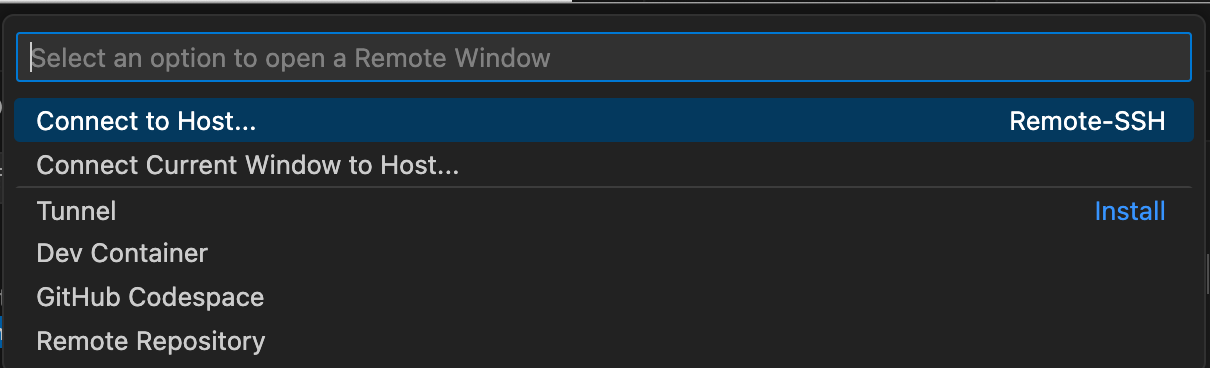
그 다음에 Add New SSH Host를 선택합니다.

입력창에 ssh {계정명}@{ip 주소}를 입력합니다.
// 예를 들어, 계정명이 user, ip 주소가 192.192.192.0 이라면
ssh user@192.192.192.0그 다음에 나오는 창에서 /User/{사용자명}/.ssh/config를 누릅니다. 그러면 config 파일에 해당 주소에 대한 설정이 추가가 됩니다.
SSH 접속
다시 >< 버튼을 누른 뒤, Connect to Host를 누르면 방금 추가한 ip 주소에 해당하는 버튼이 생겼을 것입니다. 리눅스에서 SSH 서버가 잘 열려있는 상태라면 리눅스 서버의 비밀번호를 입력하고 접속이 가능합니다.
SSH 접속이 안되는 경우
리눅스 서버에서 SSH 서버가 실행 중인지 확인해보세요. 서버가 실행 중이지 않다면 접속할 수 없습니다. SSH 서비스 상태를 확인하기 위해봅시다.
sudo systemctl status ssh
이런 식으로 inactive라고 나온다면 SSH 서버가 실행되지 않고 있다는 것입니다.
sudo systemctl enable ssh
sudo systemctl start sshSSH 서버를 실행시키고 다시 확인해보시면

이렇게 active 상태로 바뀌고 SSH 서버가 다시 실행될 것 입니다.
그리고 다시 VScode로 가서 접속을 시도해보세요.
만약 SSH 연결이 계속해서 안된다면 방화벽에서 SSH 연결을 차단하고 있는 것은 아닌지 확인해보세요.
// UFW 방화벽이 활성화 되어있을 때 SSH가 열려있는 지 확인
sudo ufw status // SSH 포트(기본적으로 22번 포트가) ALLOW 상태인지 확인
// 방화벽이 차단 중이라면 허용 상태로 바꿔주기
sudo ufw allow 22
// 방화벽 규칙 변경 후엣는 방화벽 다시 시작
sudo ufw reload
'Linux' 카테고리의 다른 글
| [Kali Linux] 마우스 휠 방향 반대로 바꾸기 (0) | 2024.03.10 |
|---|---|
| [Linux][bee-box] bash ipconfig command not found (0) | 2024.03.07 |
| 심볼릭 링크(Symbolic Link) (0) | 2024.02.25 |
| SSH (Secure Shell), NC (Netcat) (1) | 2024.02.25 |
| UFW(Uncomplicated Firewall) (0) | 2024.02.24 |